Mac虚拟机安装Linux Ubuntu教程
1、下载Ubuntu系统镜像至Mac,最新版系统为Kylin,完全免费。
2、若未安装Parallels Desktop,请先下载Parallels Desktop并安装。若已安装过Parallels,直接运行Parallels Desktop 10 for Mac,根据Parallels向导新建虚拟机,选择“侨温泪安装Windows或其他操作系统(从DVD或镜像)”。点击“继续”进入安装。

3、Parallels Desktop将自动查找本机上的系统镜像,若未找到可通过手动查找,直接拖动镜像到虚线框中,点击“继续”进入下一步。


4、设定安装的linux的用户名和密码,密码需8位以上。点击“继续”进入下一步。设定虚拟机的名称及位置,若要安装多台虚拟机,可设定“与该Mac其他用户共享”。勾选“安装前设定”可配置虚拟机的各种参数(诸蹲安装完可修改设定),也可以使用默认配置。
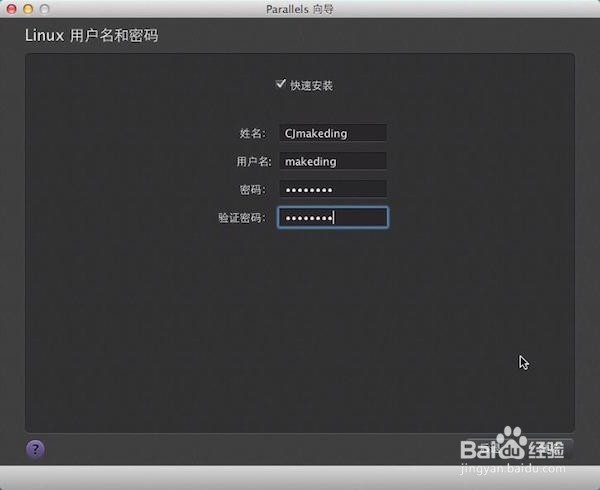
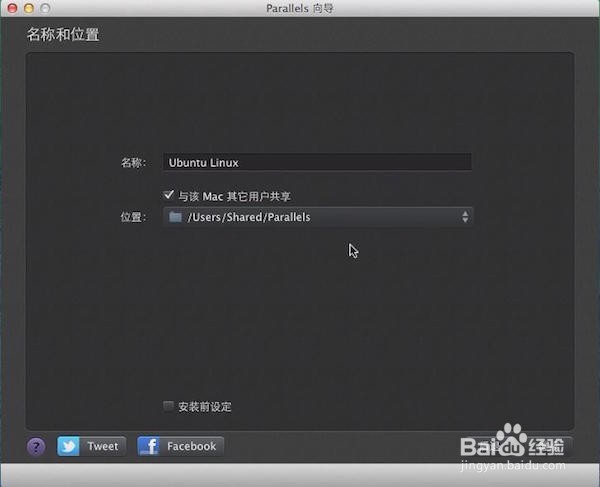
5、设定完成后,点击“继续”,进入Linux自动安装中。自动安装完成后,键入设定的密码即可进入系统。
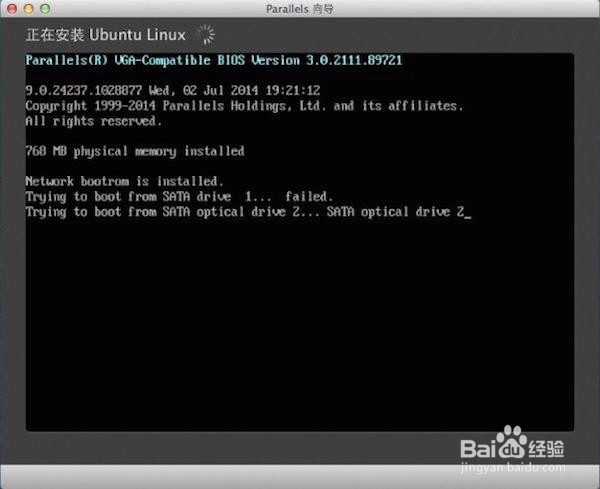
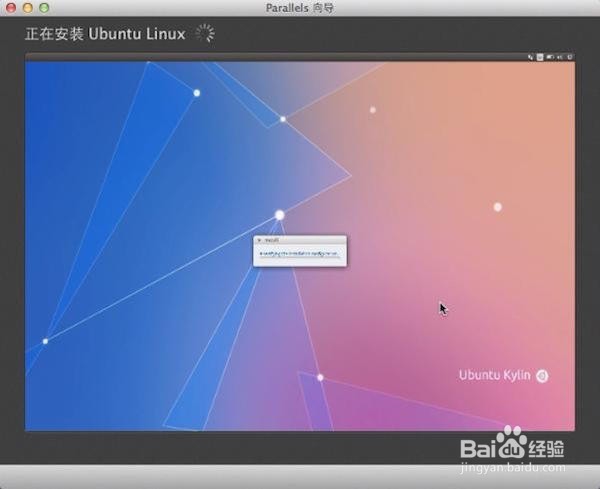
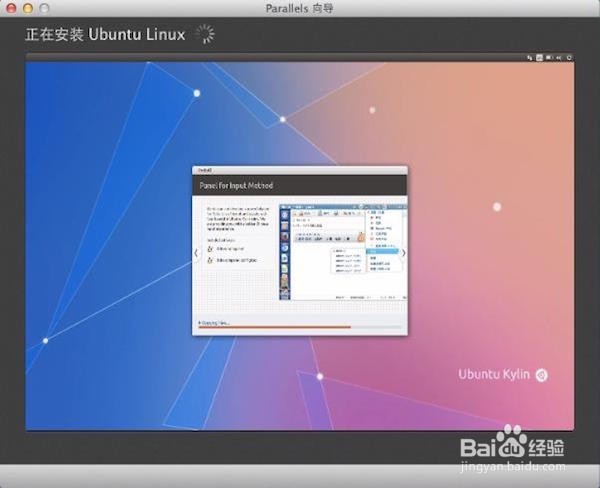
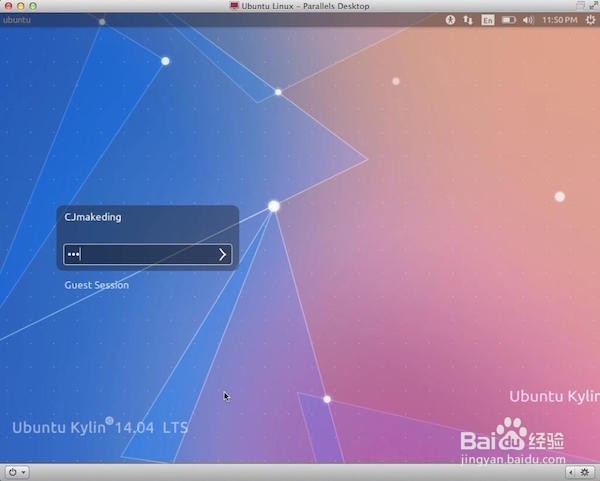
6、Parallels Desktop 9 安装 Linux 系统Ubuntu Kylin 14.04成功。在全屏运行Kylin 14.04时,匠亲还可以随意访问Mac Dock!

声明:本网站引用、摘录或转载内容仅供网站访问者交流或参考,不代表本站立场,如存在版权或非法内容,请联系站长删除,联系邮箱:site.kefu@qq.com。
阅读量:104
阅读量:176
阅读量:27
阅读量:36
阅读量:104